Для смены логотипа следует заменить файл нужным логотипом. По умолчанию в дистрибутиве идет логотип оператора Synterra в качестве примера. Цветовую гамму Web-интерфейса можно поменять в стилевой таблице .
Страницы Web-интерфейса пользователя собираются из XML-документа с использованием XSLT-шаблона. Каждый модуль и плагин помещает свои XSLT-шаблоны в каталог . Модифицируя их, вы можете настраивать оформление страницы пользователя. Главный шаблон - .
Внимание
При каждом обновлении модуля и ядра XSLT-шаблоны перетираются.
Внимание
Начиная с версии 6.0 часть личного кабинета переведена на генерацию на основе JSP файлов. В дальнейшем планируется постепенный перевод всего ЛК. JSP файлы на основание которых генерируется ЛК распологаются в каталоге webroot/WEB-INF/jspf.
Web-интерфейс может работать в двух режимах: и . Режим задается переменной конфигурации сервера биллинга. В режиме клиент получает XML-документ со ссылкой на XSLT-шаблон преобразования и браузер самостоятельно собирает страницу. В режиме клиенту отдается собранная биллингом XHTML-страница.
Внимание
Выше описанный режим не распространяется на страницы генерируемые на основании JSP шаблонов
Достоинством первого метода является снижение нагрузки на сервер, а недостатком - не все браузеры смогут обработать такой ответ. Также подобный режим можно использовать для интеграции со сторонними приложениями
Параметр конфигурации сервера - URL папки, где будут находиться ваши XSLT-шаблоны. При использовании режима адрес следует заменить на адрес машины с сервером биллинга, доступный пользователям из внешней сети.
Внимание
В - режиме при правке шаблонов установите опцию =0 в конфигурации сервера биллинга до окончания правок шаблонов и верните в 1 после её окончания.
Название пунктов меню в каждом модуле задаются в его конфигурации, например для ядра:
web.menuItem1=Новости web.menuItem2=Уведомления web.menuItem3=Просмотр баланса web.menuItem4=Смена пароля на доступ к статистике web.menuItem5=Смена тарифных планов web.menuItem6=Тарифные опции web.menuItem7=Карточки web.menuItem8=Управление лимитом web.menuItem9=Управление статусом web.menuItem10=Дополнительные действия web.menuItem11=Примечания
Перечень пунктов вы можете найти в документациях к модулям. Если название пункта меню не указано, берётся значение по умолчанию. Для того, чтобы заблокировать пункт меню нужно указать его название none. Например:
web.menuItem1=none
XSLT-процессор получает XML-данные от сервера и на основании шаблонов создаёт XML-страницу. Чтобы просмотреть XML-документ, на основании которого создаётся страница, установите режим работы Web-статистики в , либо добавьте к URL в браузере строку , далее вызовите страницу и сделайте просмотр её исходного кода.

Возможно добавление в XML-документ дополнительных данных по договору установкой опции в конфигурации сервера.
web.add.contract=1
Это создаёт дополнительную нагрузку на сервер биллинга, но позволяет разместить на странице пользователя дополнительную информацию, отсутствующую в стандартном дереве.

Таким образом на странице статистики можно разместить, например, некоторые параметры договора.
Начиная с версии 6.0 в системе доступен редактор web-меню, доступный из меню Сервис = Настройка = Редактор web-меню. Можно создать несколько меню, назначить созданные меню на договора и указать в шаблонах. Одно из созданных меню можно назначить как меню "по умолчанию". Если в редакторе не создано ни одного меню или ни одно из них не указано как меню "по умолчанию", то меню будет генерироваться автоматически, так же как это было в предыдущих версиях.
Редактор web-меню.

Добавление пункта web-меню.

Переименование пунктов web-меню.
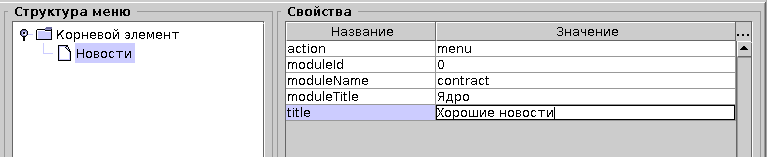
Добавление группы.

Добавление плагинного пункта web-меню.

Переименование группы web-меню.

Назначение меню на договор.

Задание меню в шаблоне договора.
